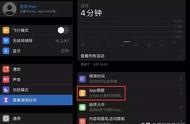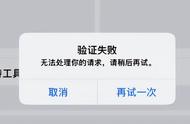众所周知,默认情况下,如果你在 App Store 和 iTunes Store 购买一次后,15 分钟内再次进行其他的购买操作的话,是不需要再次输入密码的。虽然方便,但是也存在着一个隐患,特别是如果你的孩子下手比较快的话。
所幸的是,我们可以很容易地将这一隐患背后的风险降到最低,那就是使用访问限制,使得你的 Apple ID 每一次在苹果在线商店的购买行为均要求输入密码。
下面笔者将以 iPhone 为例,演示如何更改「15 分钟」这一「漫长的」时间间隔。同样地,这些步骤在 iPad,iPod touch 上面均类似。
如何让每一次购买都必须输入 Apple ID 的密码
第一步:在你的 iPhone 主屏幕上找到并打开「设置」应用程序。
第二步:滚动屏幕,找到并选择「通用」选项。


第三步:选择「访问限制」选项。

第四步:选择「启用访问限制」选项,如果你之前尚未启用这里的访问限制选项。如果你已经启用了它,请直接跳到第七步。
第五步:设置一个 4 位数字密码。这个密码应该只有你自己知道。而且,应该和锁屏密码不同。